Ubuntu 10.04安裝圖解 菜鳥專用
Ubuntu 10.04(代號Lucid Lynx)已經于2010年4月29日正式發布。這次發布的Ubuntu版本名稱是清醒的猞猁,由于Ubuntu開飯團隊的不懈努力越來越多的人加入了Ubuntu的愛好者行列。如果你想體驗Ubuntu 10.04 LTS,可以參照下面的截圖(英文版)進行安裝:系統配置要求:
首先下載Ubuntu 10.04 LTS桌面版ISO鏡像文件,然后使用CD/DVD刻錄工具刻錄ISO鏡像文件。
在光驅中插入光盤,重啟電腦,按F8, F11或F12鍵(取決于BIOS)設置從光盤啟動。
等待加載光盤
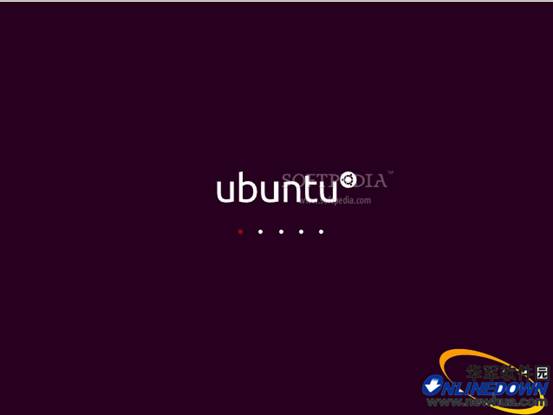
圖(1)
你將看到墻紙和安裝向導。選擇語言,并點擊“安裝Ubuntu 10.04 LTS”選項。
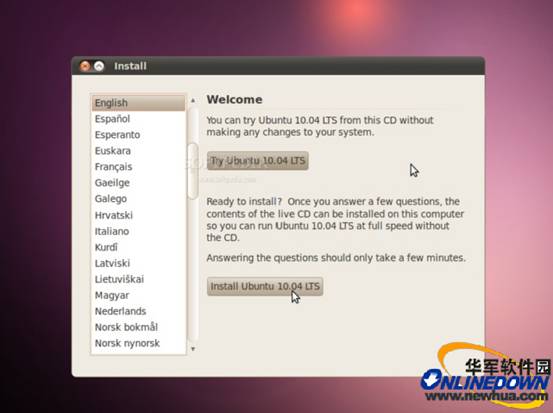
圖(2)
你所在的地理位置
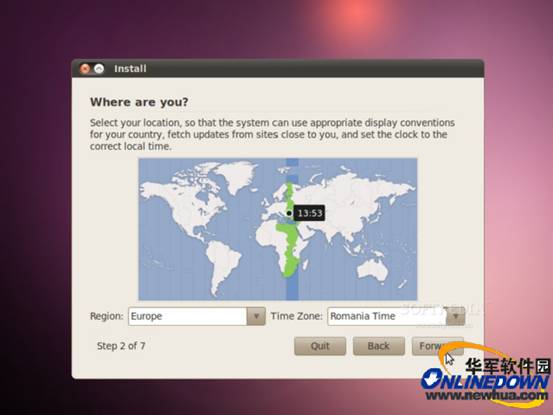
圖(3)
第2幅屏幕的是一張世界地圖。你需要選擇你所處的位置。
測試鍵盤
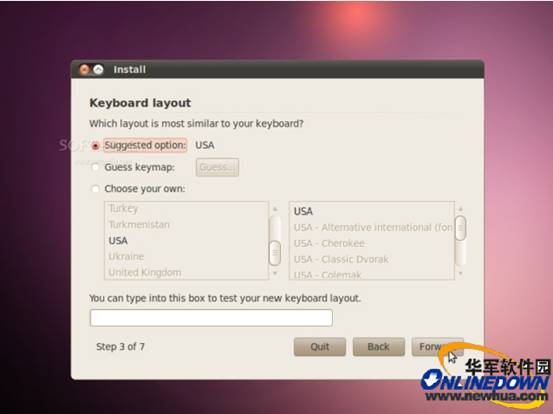
圖(4)
在第3幅屏幕中,你需要選擇鍵盤類型。
硬盤分區
這里你有4種選擇:
1. 如果你已經按照了另一款系統(如indows XP),而且你想要使用雙系統,那么你可以選擇***個選項:“一起安裝它們,開機時選擇啟動。”
注意:該選項只適合已經安裝了操作系統的用戶。安裝結束后,Windows加載啟動項將被Ubuntu加載啟動項重置。
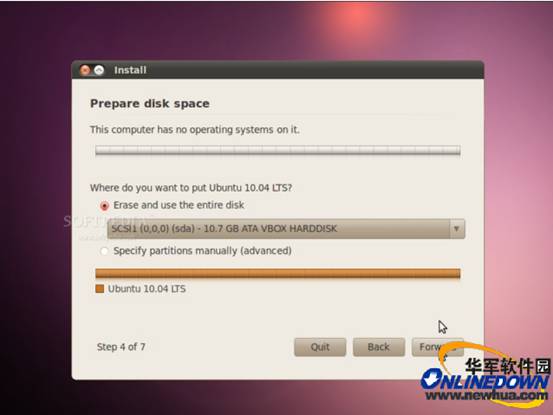
圖(5)
2. 如果你希望刪除你已經安裝的系統,或者你的磁盤是空白的,你想讓安裝程序自動為磁盤分區,那么你就可以選擇第二個選項:“使用整個磁盤”。
3. 第三個選項是“使用***的連續空閑空間”, 它會選定的磁盤中安裝Ubuntu 10.04。#p#
4. 第四個選項是“手動設置指定分區”,并且只建議高級用戶創建分區,或格式化硬盤。
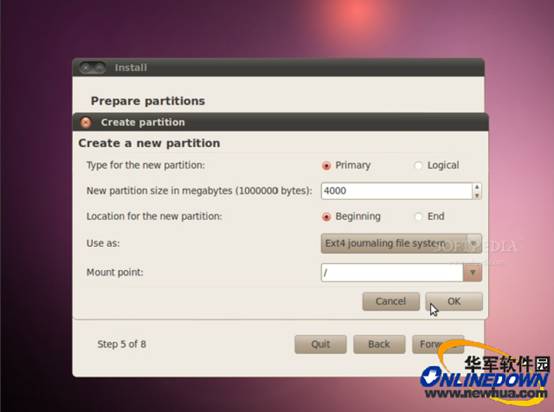
圖(6)
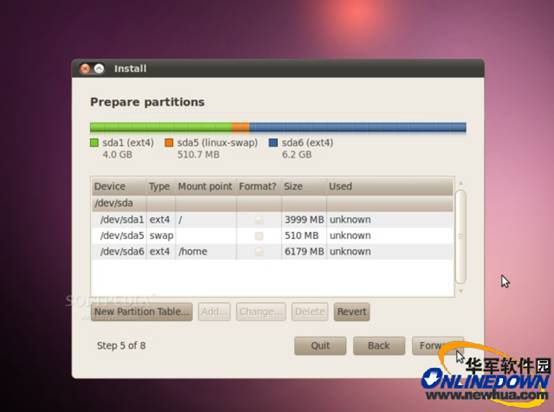
圖(7)
提醒:選定硬盤或分區中的數據將被徹底刪除。
你是誰?
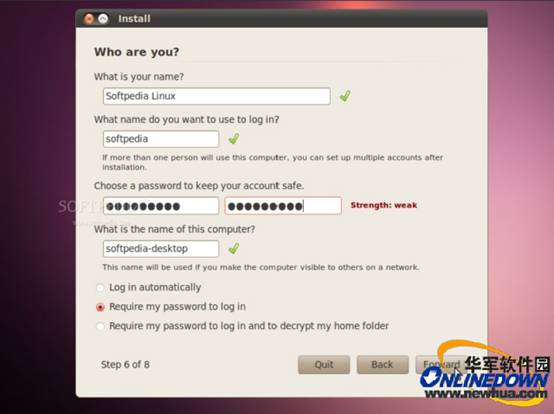
圖(8)
在這個安裝窗口中,你需要填寫你的真實姓名,你登陸Ubuntu系統時所用的姓名(也就是我們常說的“用戶名”),密碼,以及計算機名(自動生 成,但可以被修改)。
窗口中還有一個“自動登錄”選項。如果你選擇這個選項,系統啟動后將自動登錄到Ubuntu桌面。
點擊下一步繼續安裝:
你準備好使用Ubuntu了嗎?
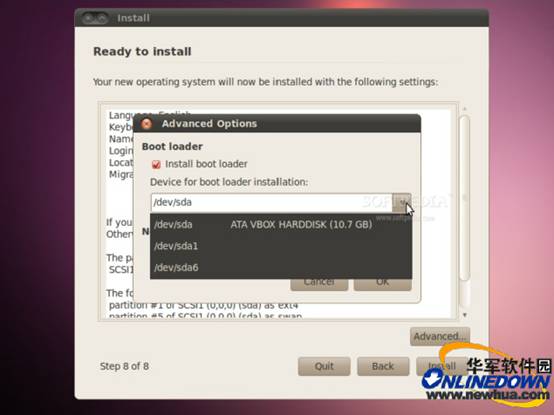
圖(9)
這是安裝的***一步。這里,你可以選擇在另一個分區或磁盤中安裝啟動加載程序,但這只建議高級用戶使用。#p#
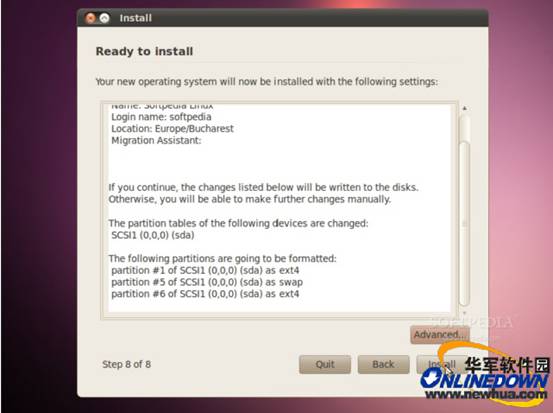
圖(10)
點擊安裝選項,開始安裝。
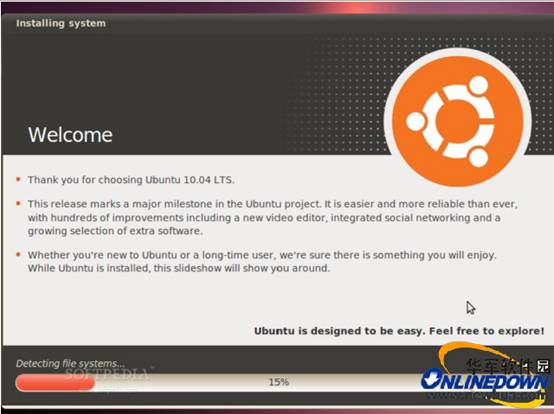
圖(11)
Ubuntu 10.04 LTS (Lucid Lynx)正在執行安裝
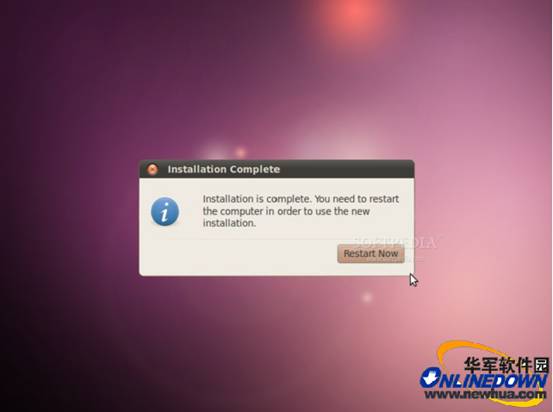
圖(12)
大約在10到18分鐘(取決于電腦性能)之后,用戶會看到一個彈出窗口,窗口會通知用戶安裝已經完成,在使用新系統前用戶需要重啟電腦。點擊“立即重啟” 選項:
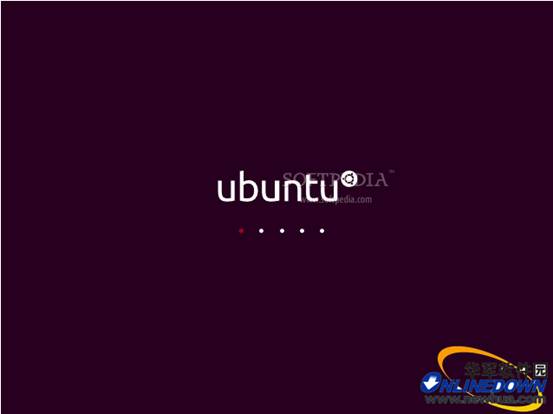
圖(13)
安裝光盤將會彈出;點擊“進入”選項重新啟動。數秒后,用戶便會看到Ubuntu啟動閃屏。
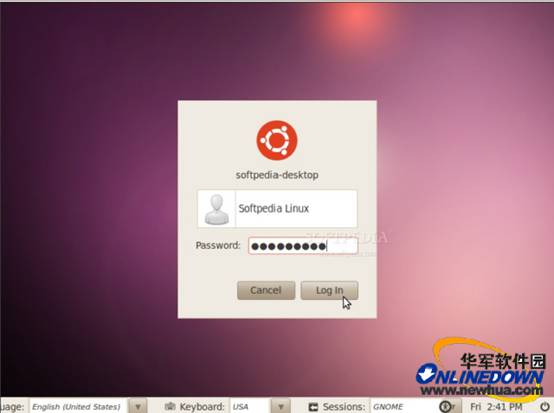
圖(14)
在登錄屏幕中,輸入用戶名和密碼登錄系統,點擊“登錄”按鈕進入系統:

圖(15)
【編輯推薦】
























